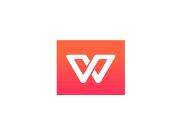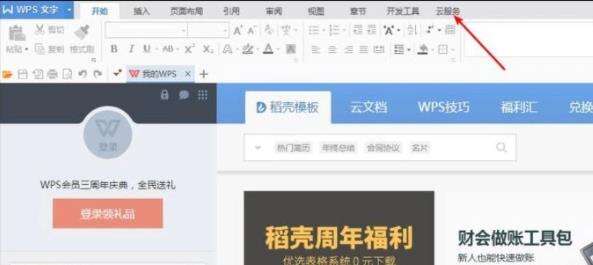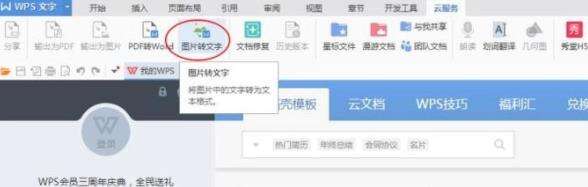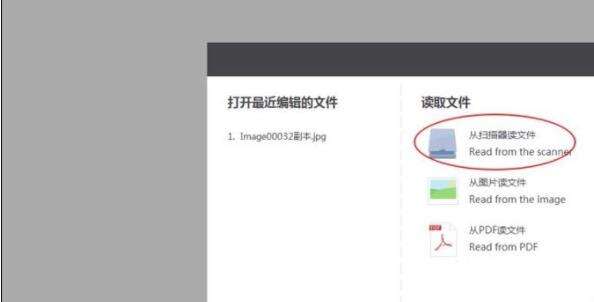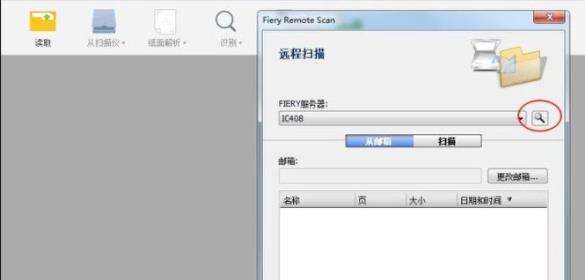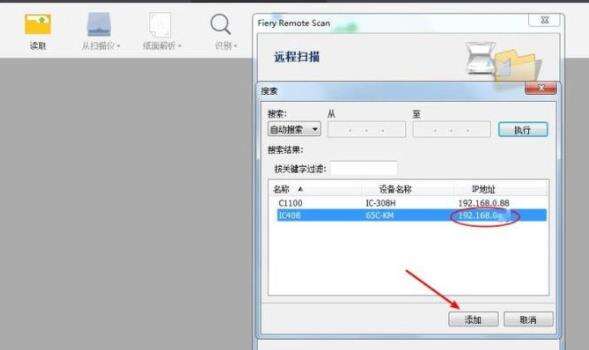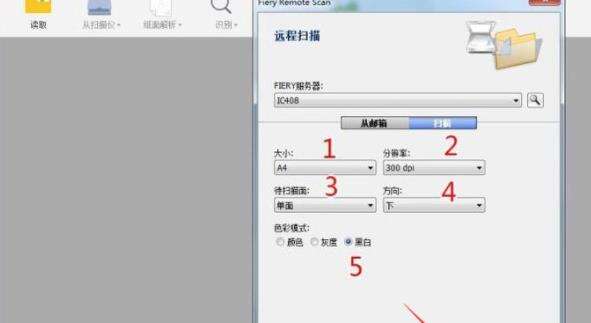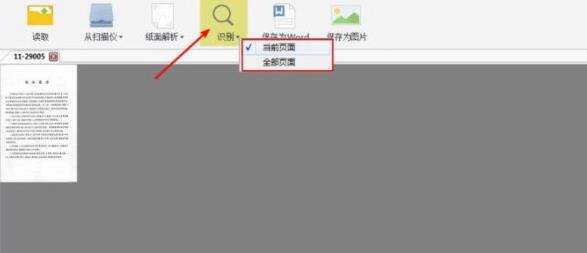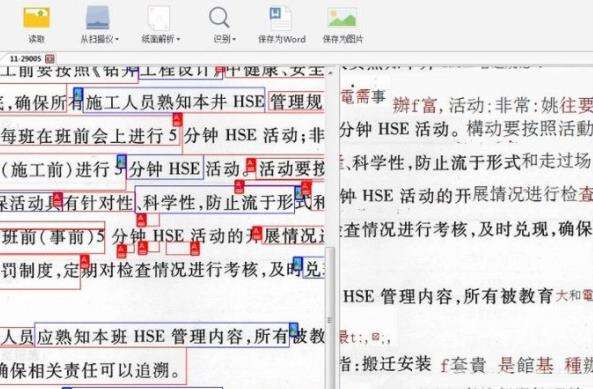WPS提取图片文字的图文操作
办公教程导读
收集整理了【WPS提取图片文字的图文操作】办公软件教程,小编现在分享给大家,供广大互联网技能从业者学习和参考。文章包含403字,纯文字阅读大概需要1分钟。
办公教程内容图文
一、下载OCR功能插件
1、找到“云服务”菜单,使用云服务器识别文字。
2、选择“图片转文字”,快速启动文字识别功能。
3、在我们弹出的金山OCR文字识别上,执行读取文件下的从扫描器读文件。
二、添加扫描机并扫描文件
1、在我们新弹出的远程扫描设置上,选择扫描的机子型号,然后点击搜索图标,快速查找到扫描机。
2、在新弹出的窗口上,找到放大镜图标点击搜索IP地址。
3、在我们查找到的打印机IP地址,快速将其添加到服务器。
4、点击连接,快速远程连接扫描机。
三、识别图片上文本内容
1、此时将会自动读取出扫描机上的内容,你可以将它保存为图片。
2、当然我们的重头戏,是找到识别按钮点击它识别当前页面上文字。
3、左侧是原稿,右侧则是识别出来可编辑文本。
4、我们可以将我们已经识别出来的文本,保存为word或者存储为图片文件。
各位小伙伴们,看完上面的精彩内容,都清楚WPS提取图片文字的图文操作了吧!
办公教程总结
以上是为您收集整理的【WPS提取图片文字的图文操作】办公软件教程的全部内容,希望文章能够帮你了解办公软件教程WPS提取图片文字的图文操作。
如果觉得办公软件教程内容还不错,欢迎将网站推荐给好友。